Win10专业工作站版下载安装一键搞定,无需自己找镜像
对于专业人士来说,普通版的Win10虽然能用,但真不见得有支持ReFS,永久内存,以及SMBDirect和更强硬件支持的Win10专业工作站版好用+稳定。所以,咱们就从头唠起,和大家聊聊Win10专业工作站版下载安装教程。
Win10专业工作站版下载与安装
对于真有这类系统需求的用户而言,传统的安装方法咱们就不再赘述了,今天整点新活儿——借助电手装机来搞定Win10工作站版下载与安装。
电手装机Win10专业工作站版安装教程
电手装机提供了三种装机模式:在线安装、离线安装、制作可启动盘。本文接下来仅介绍更快捷的在线安装模式。
1、 下载安装好电手装机后,打开软件并等待环境检测完毕,然后点击“下一步”按钮;
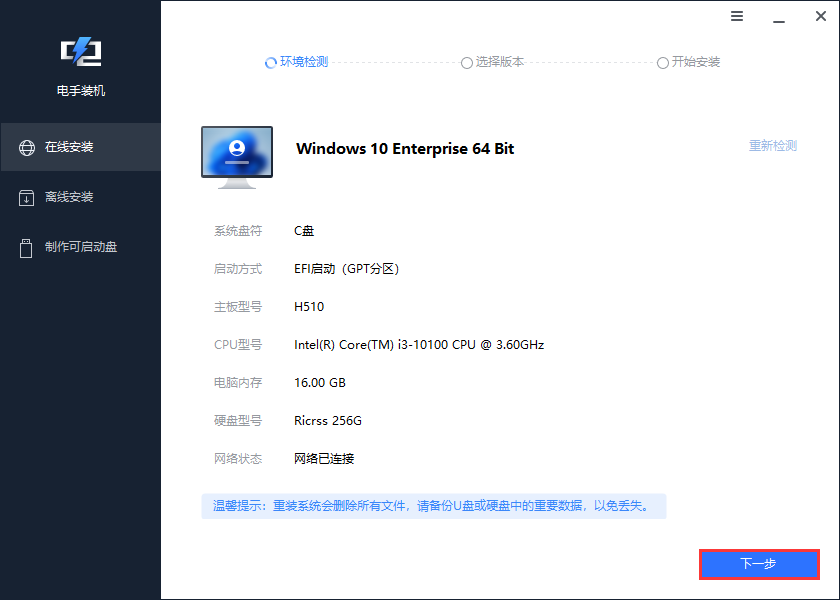
2、 在新窗口“选择版本”中选择“Windows10专业工作站版”,然后点击“开始安装”。

3、 开始安装后,软件会自动进行Win10专业工作站版下载,(注意:系统安装时默认会覆盖当前系统分区,注意保存重要资料;如取消勾选了“下载完毕后立即重启”跳转至步骤6);
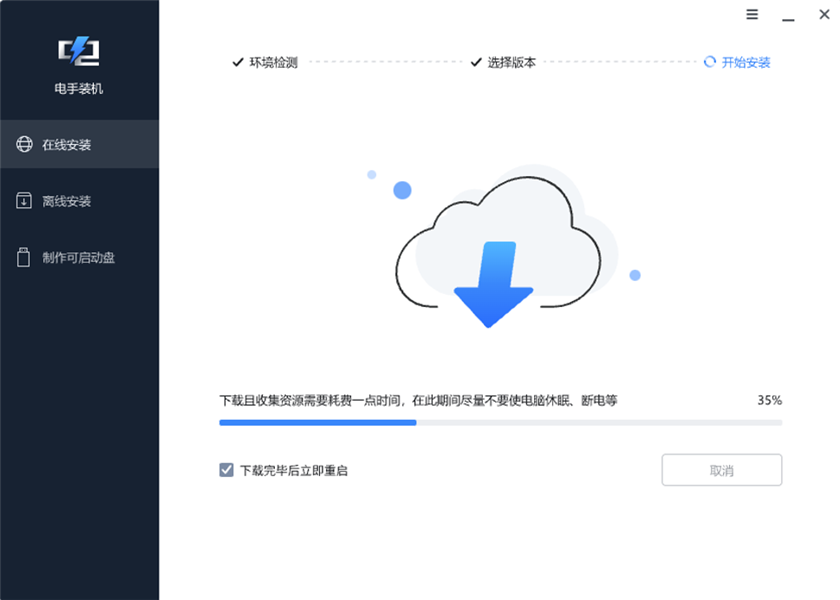
4、 Win10工作站版下载完成后会立即重启进入PE环境继续安装系统,请不要惊慌,重启电脑或断电。
加载所需文件:

进入PE环境正在安装:
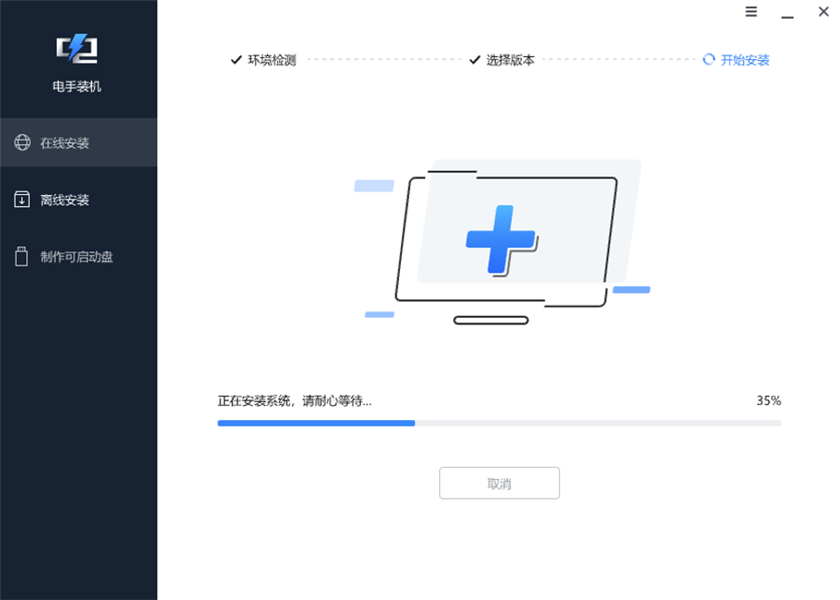
5、 安装完成后,将在10S后自动重启,或点击立即重启即会进入新系系统。
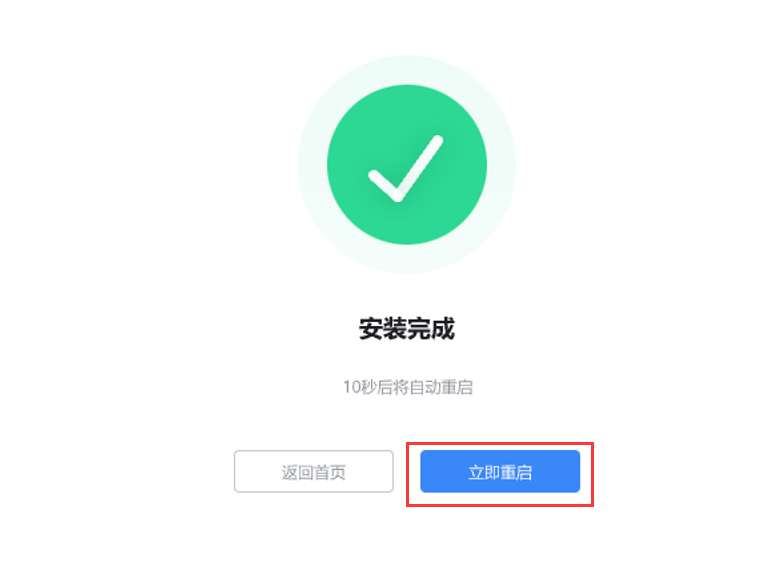
6、 若取消勾选“下载完毕后立即重启”,环境部署完毕后显示以下界面,点击“立即重启”进入第4步执行安装程序,等待安装完成即可。

电手装机的Win10专业工作站版安装教程到这里就结束了,别看它名字“NB”实际安装起来和普通系统没什么两样。
结语
以上就是关于借助电手装机搞定Win10专业工作站版下载安装的全部分享了。当然,除了电手装机,还有许多装机方法,但能比电手装机更快捷的应该不多。
本文编辑:@ 江城子
©本文著作权归电手所有,未经电手许可,不得转载使用。
